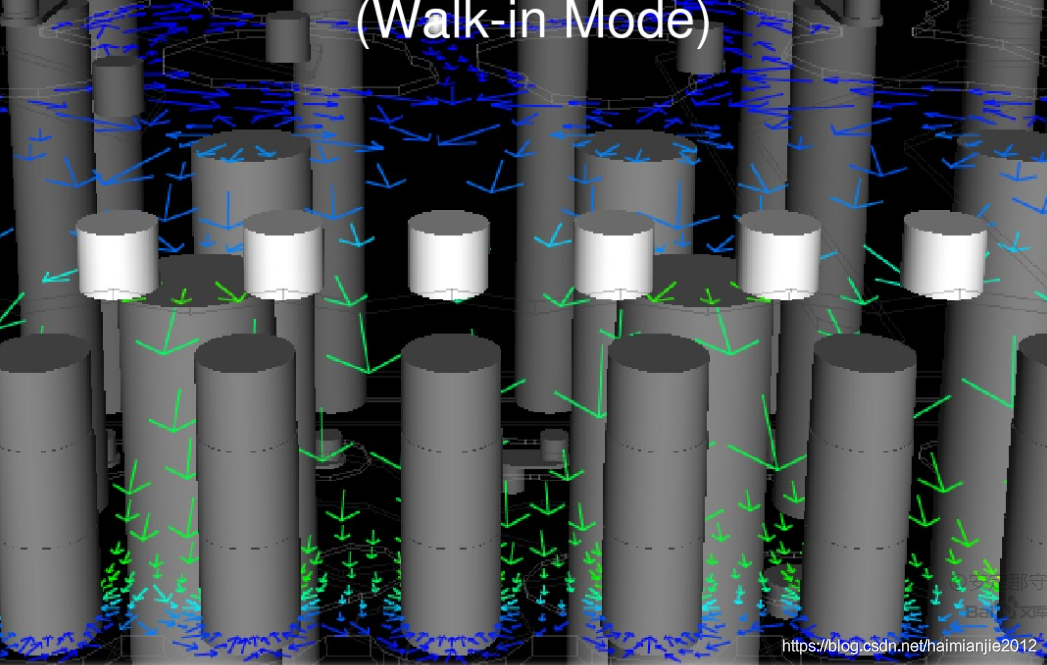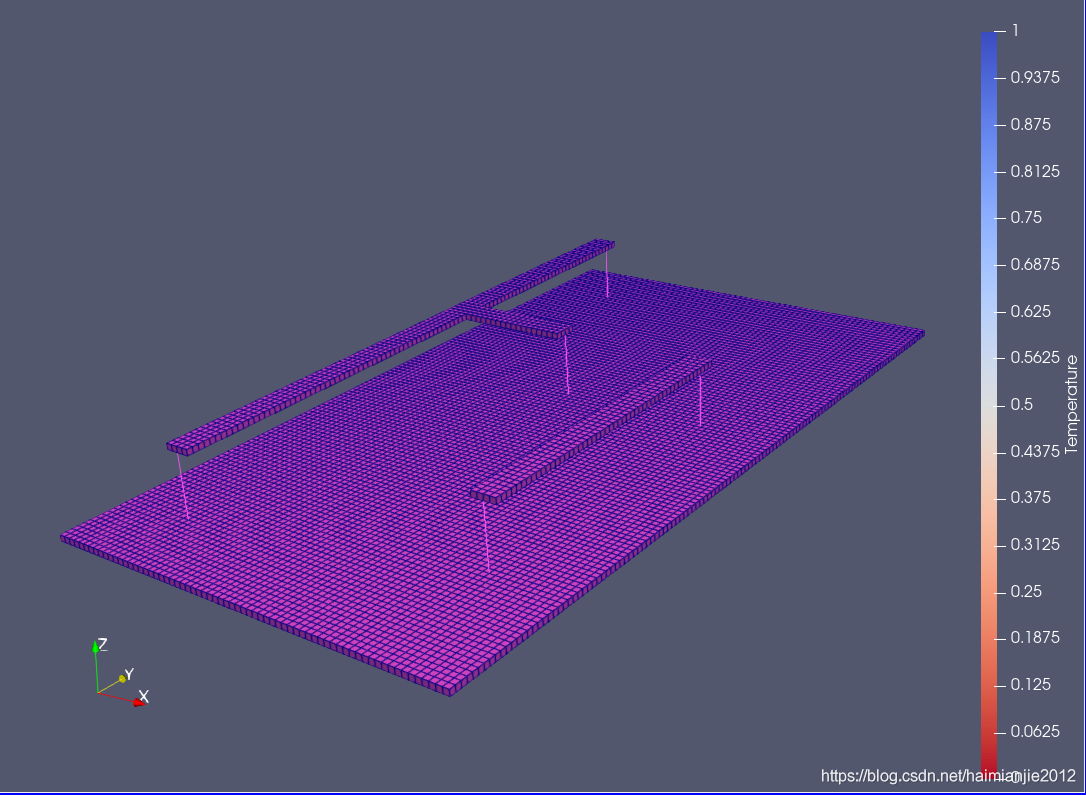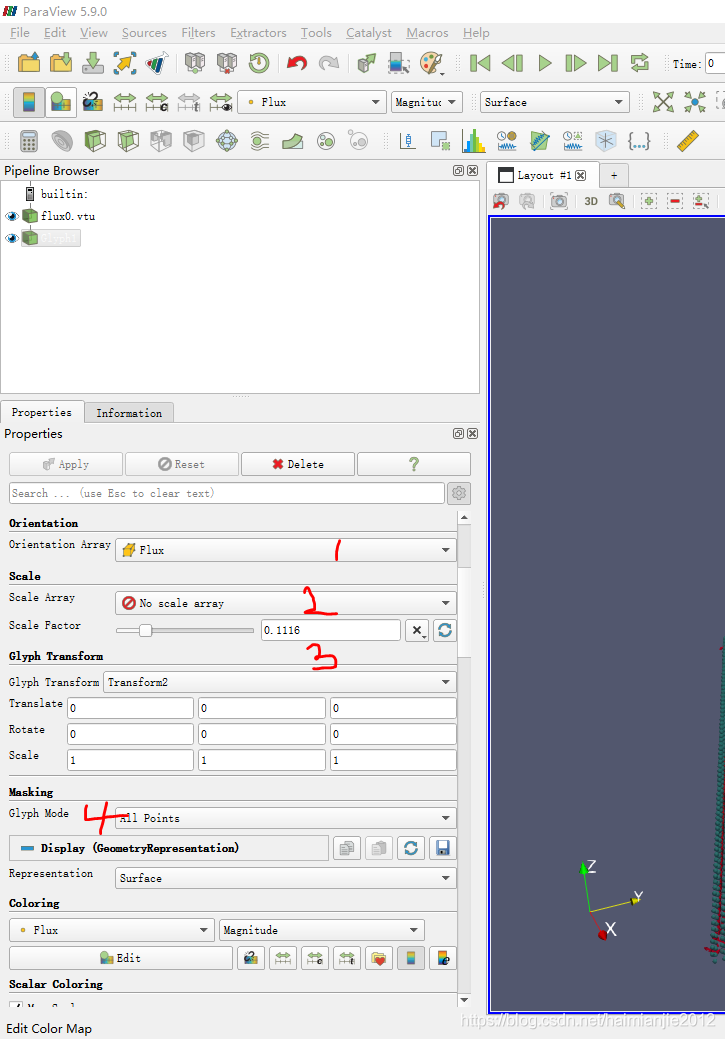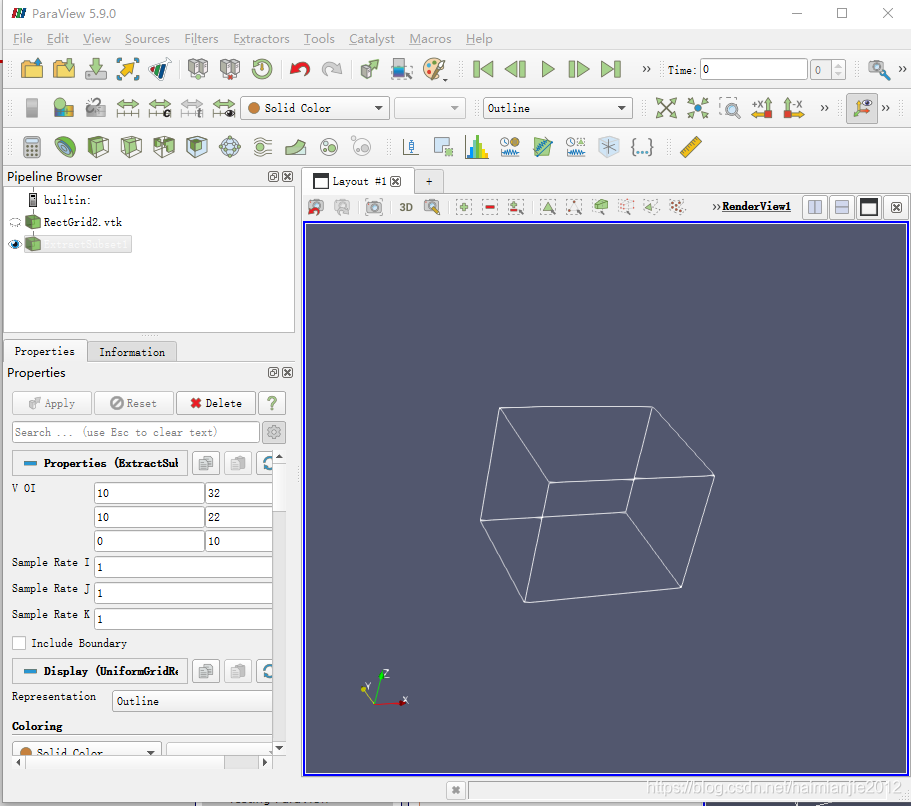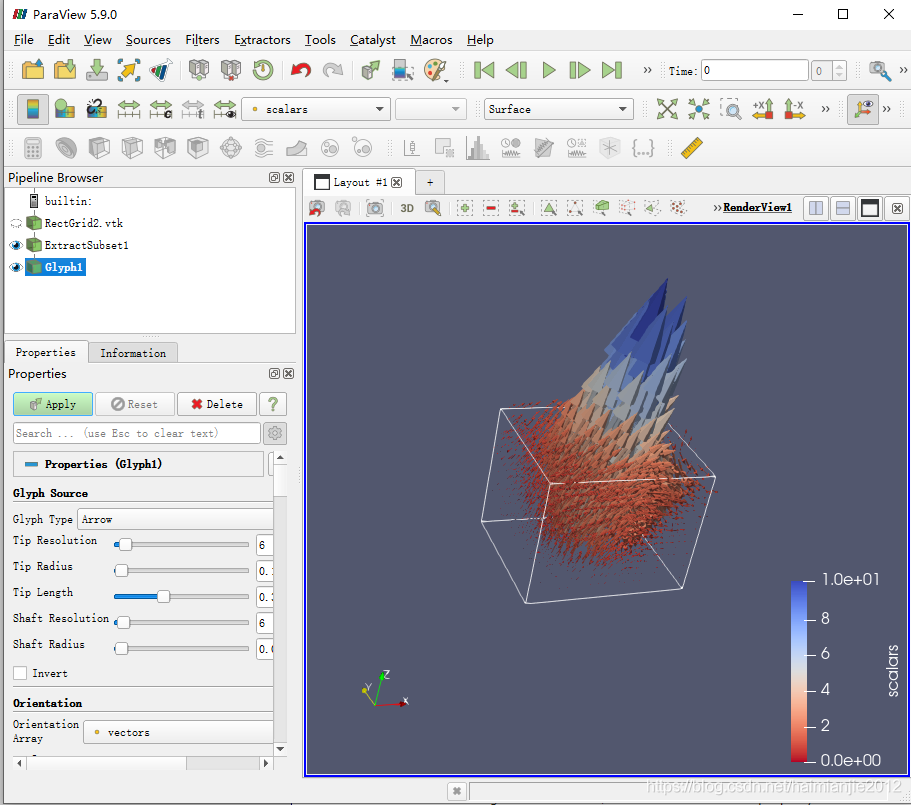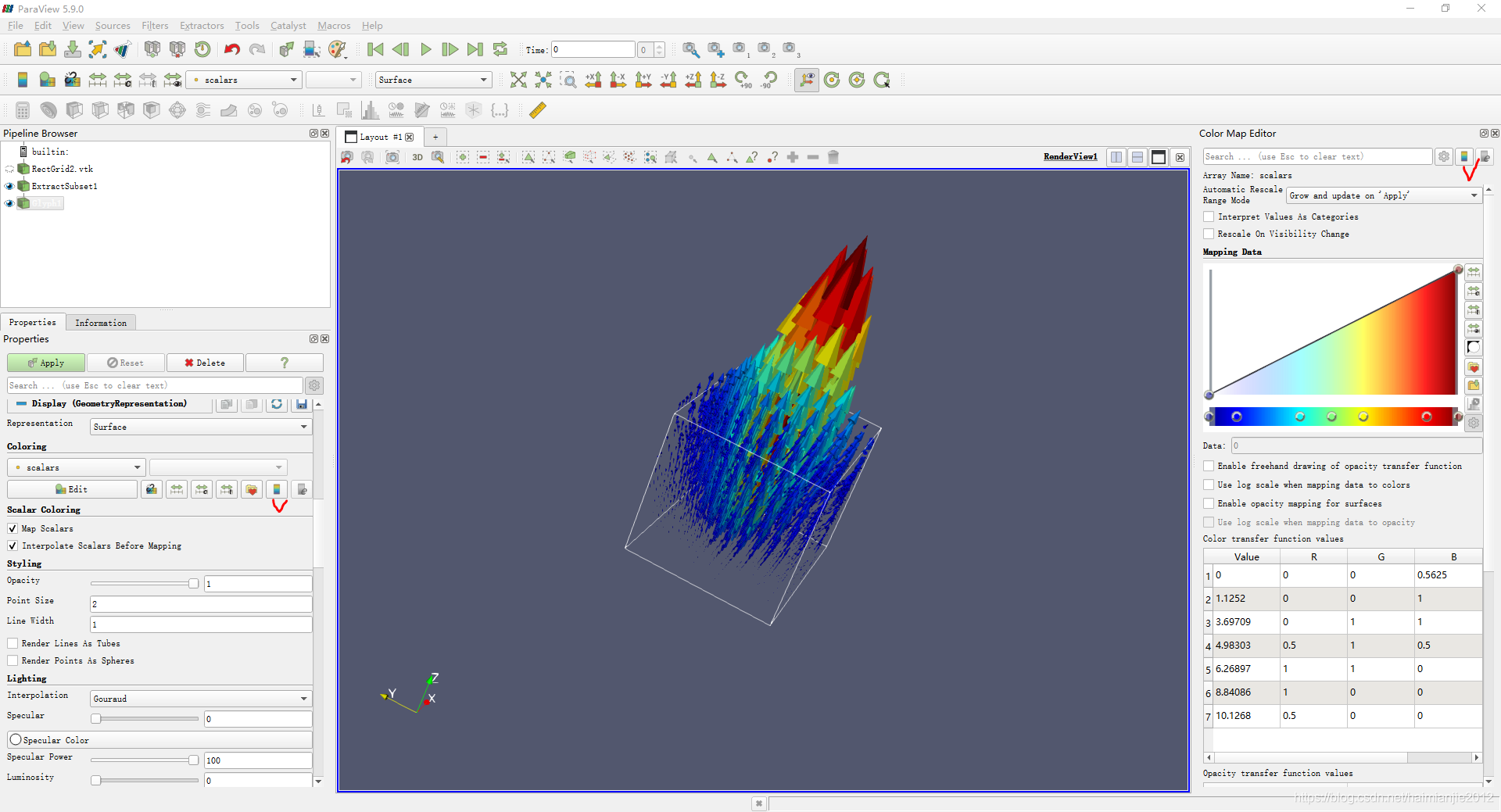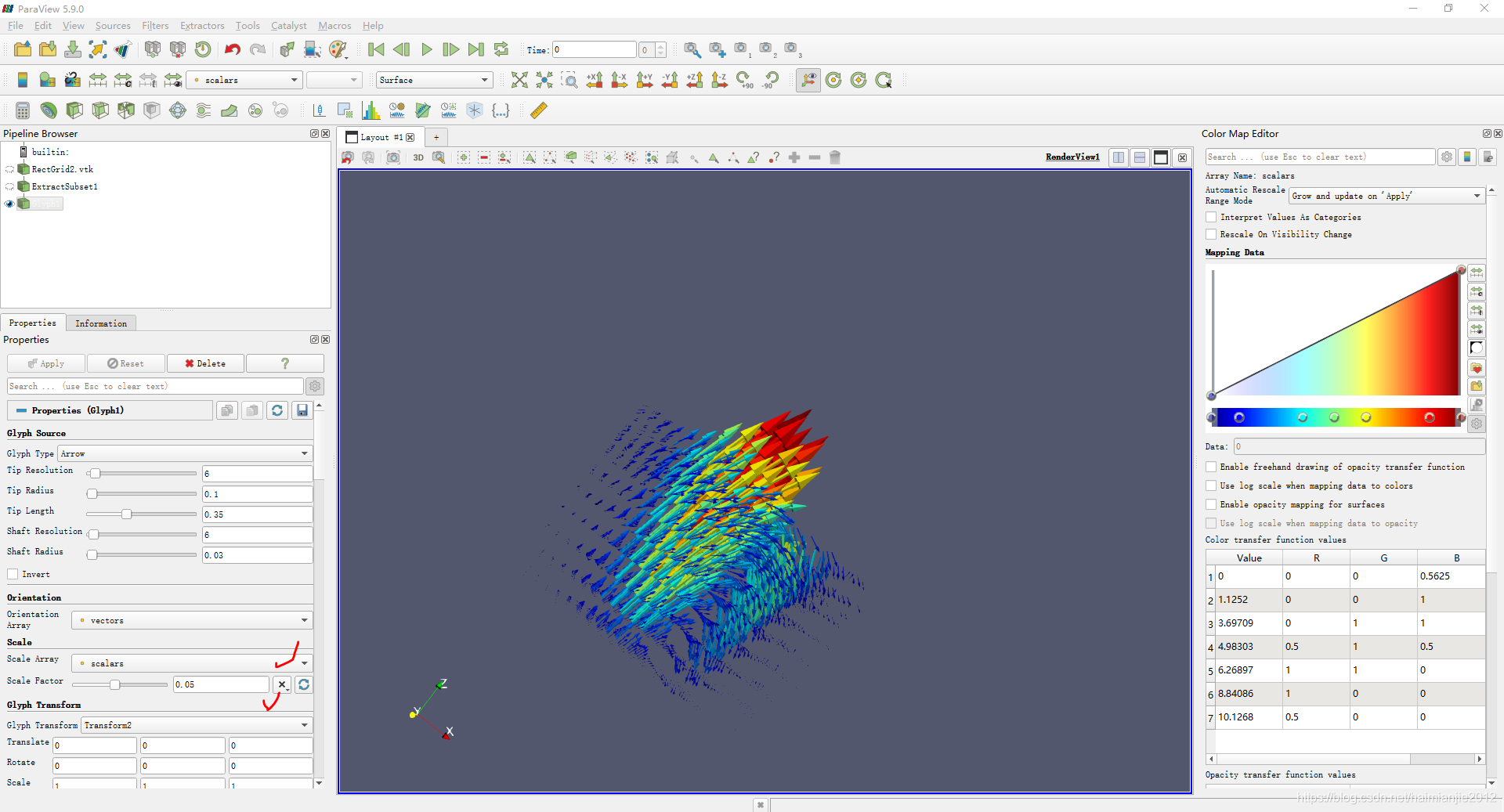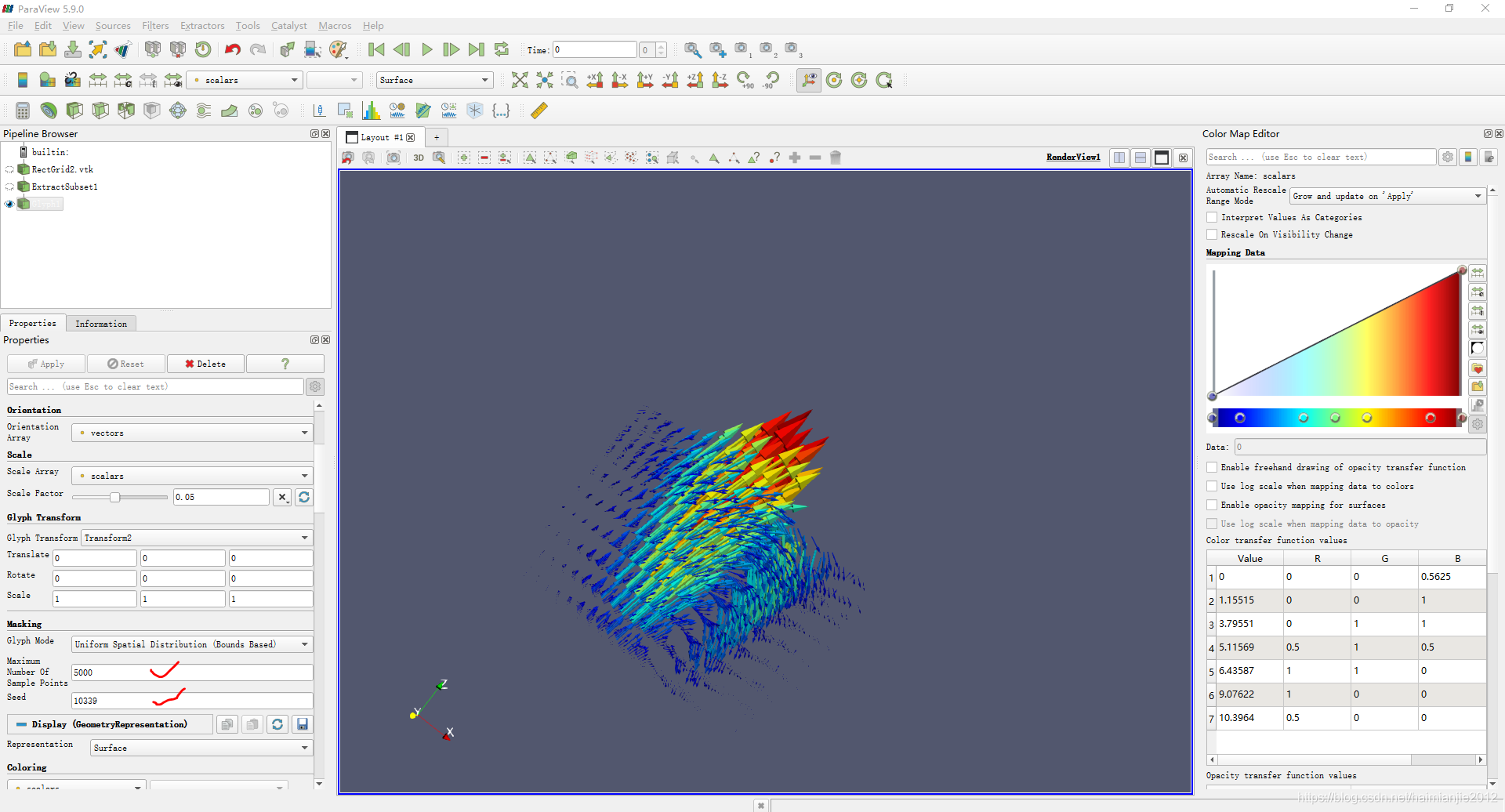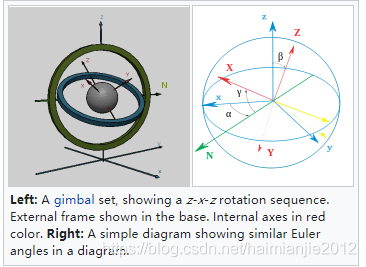-
- 热流图
-
- 有没有办法在相应的xyz坐标上绘制该矢量数据vector?
-
- GlytphWithCustomSource
- 3.1. 数据描述符
- 3.1.1. GlyphMode
- 3.1.2. GlyphSource
- 3.1.3. GlyphTransform
- 3.1.4. Input
- 3.1.5. MaximumNumberOfSamplePoints
- 3.1.6. OrientationArray
- 3.1.7. ScaleArray
- 3.1.8. ScaleFactor
- 3.1.9. Seed
- 3.1.10. Stride
- 3.1.11. VectorScaleMode
- 3.2. Paraview:add glyph添加图示符
-
- Euler角度,箭头方向
1. 热流图
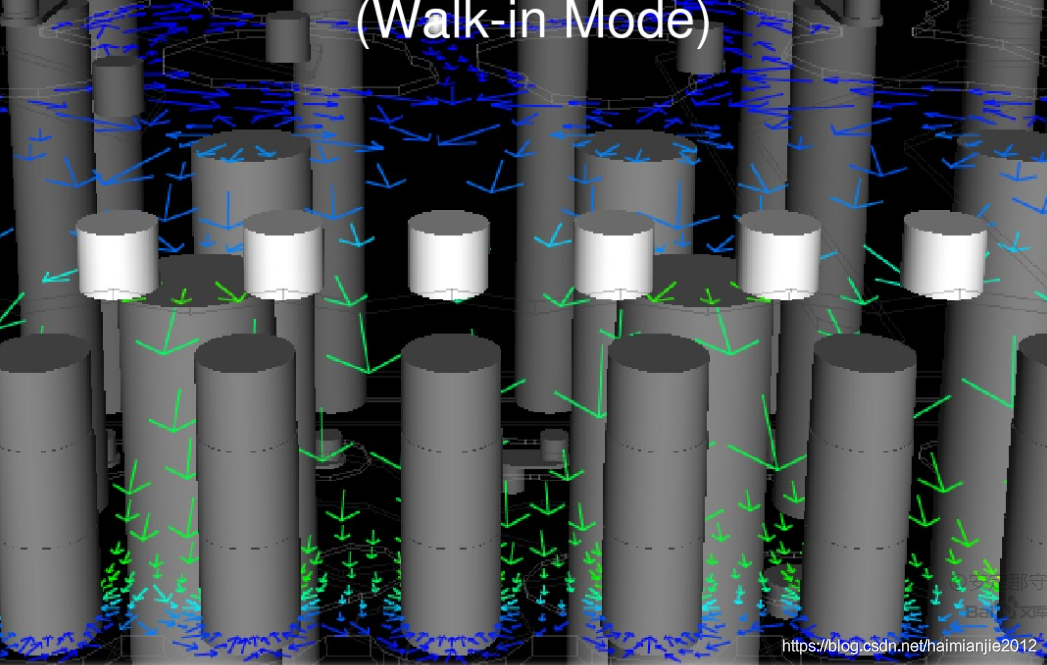
领导给了一张图片给我,然后说热流图要做成这个样子?
这是我现在做的图:
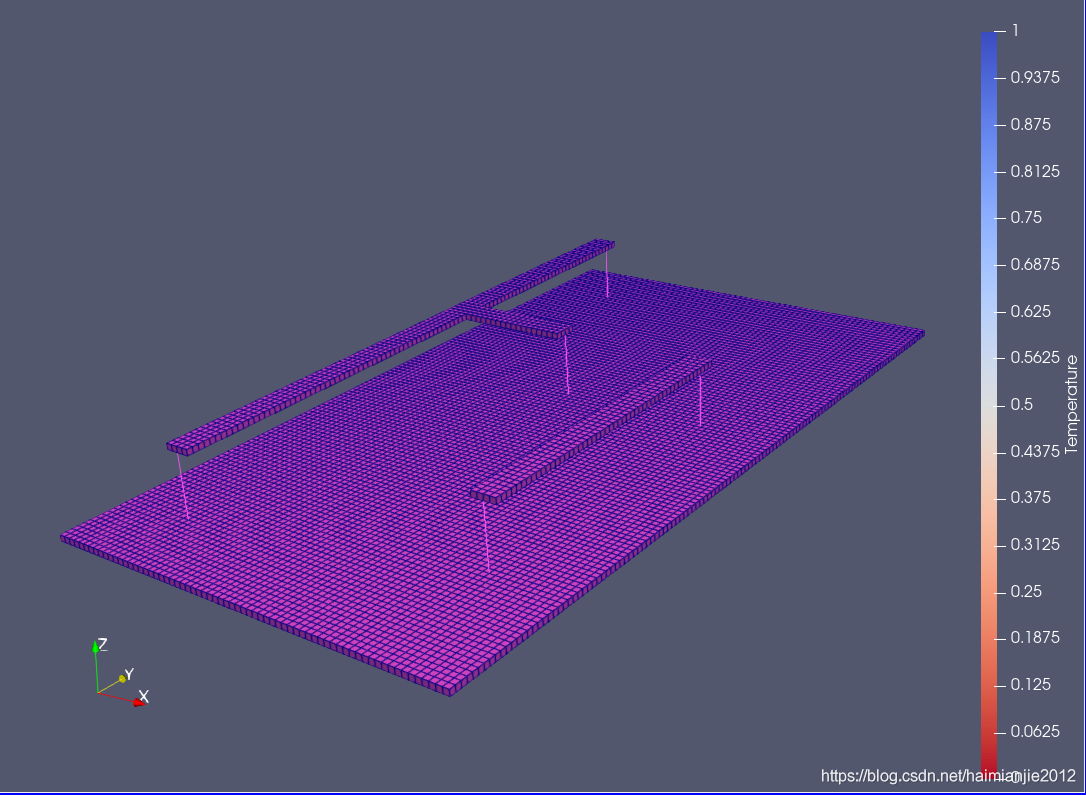
在小格子里面加上箭头?
2. 有没有办法在相应的xyz坐标上绘制该矢量数据vector?
主要有两种方式:
第一个通常更快,因为它不需要为每个被绘制轮廓的点生成每个轮廓的一个副本,所以您可能希望首先尝试第一种方法。
3. GlytphWithCustomSource
Glyph with Custom Source orientation
paraview.simple.GlyphWithCustomSource
Glyph With Custom Source(具有自定义源的Glyph)过滤器生成一个glyph,该glyph指定输入数据集中每一个点的源输入为这个自定义源。图示符可以通过输入标量和向量数组进行定向和缩放。如果阵列以点为中心,则图示符将放置在输入数据集中的点上。如果数组以单元格为中心,则图示符将放置在输入数据集中单元格的中心。可以修改应用于轮廓源的变换以更改轮廓的形状。此筛选器可对任何类型的数据集进行操作。它的输出是一个多边形数据集。
若要使用此过滤器,请选择Orientation Array方向阵列以定向图示符,选择Scale Array 比例阵列以控制图示符缩放(如果需要)-如果不需要方向或缩放,则可以将每个阵列设置为“No array”。
当通过3元向量数组进行缩放时,向量缩放模式可以设置为“按大小缩放Scale by Magnitude”(根据向量大小缩放图示符)或“按组件缩放Scale by Components”(将每个组件视为相应维度中的单独缩放因子),即。,第一个分量是x维的比例因子,第二个分量是y维的比例因子,第三个分量是z维的比例因子。
总的恒定比例因子Scale Factor在该过滤器的其他属性控制的缩放之后应用。
Glyph Mode属性控制选择输入数据集中的哪些点进行图示,因为在大多数情况下,对输入数据集中的所有点进行图示既可能影响性能,也可能造成视觉混乱.
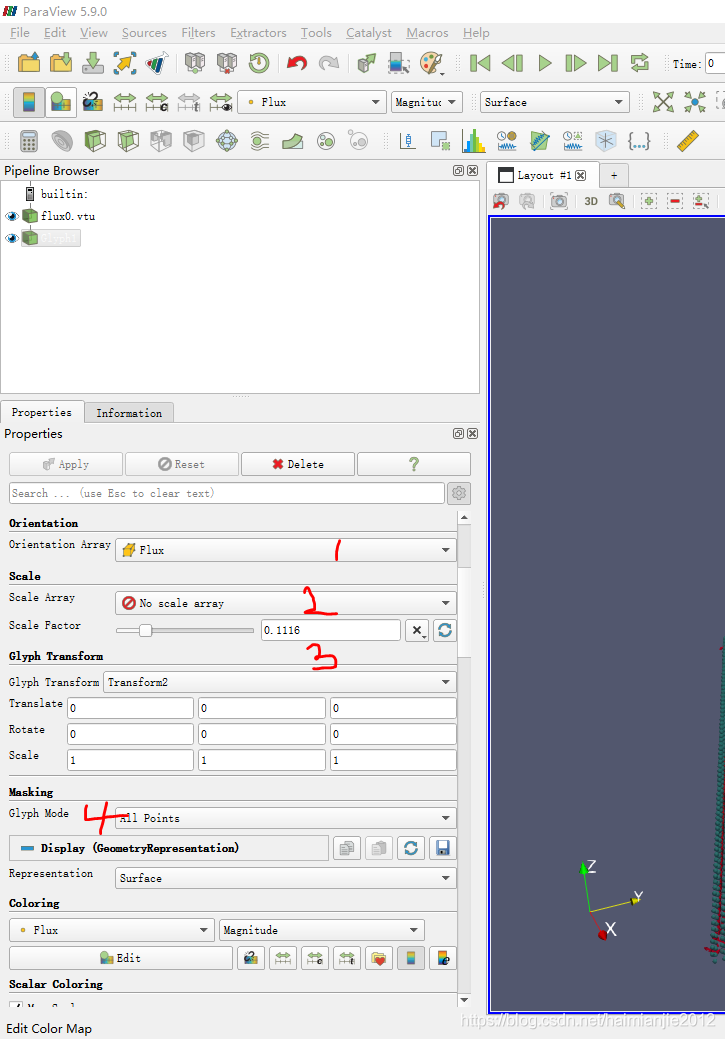
3.1. 数据描述符
3.1.1. GlyphMode
此属性指示将用于从数据集生成glyph的模式。
3.1.2. GlyphSource
此属性确定将在输入数据集中的点处放置哪个图示符。
Arrow
tip rresolution:尖端分辨率
tip radius:叶尖半径
tip length:叶尖长度
shaft resolution:轴分辨率
shaft radius:周半径
3.1.3. GlyphTransform
此属性中的值允许您指定要应用于轮廓源的变换(平移translation、旋转rotation和缩放scaling)。
3.1.4. Input
此属性指定此筛选器的输入。这是从中选择要绘制图示符的位置的数据集。
3.1.5. MaximumNumberOfSamplePoints
此属性指定在使用均匀空间分布对空间进行采样时要使用的最大采样点数。
3.1.6. OrientationArray
选择用于定向图示符的输入阵列。
3.1.7. ScaleArray
选择用于缩放图示符的输入阵列。如果缩放数组scale array是矢量数组,则可以使用矢量缩放模式 vector scale mode属性控制图示符的缩放方式。
3.1.8. ScaleFactor
指定用于缩放图示符的常量乘数。
3.1.9. Seed
此属性指定:统一空间分布时用于生成轮廓点统一分布的种子。
3.1.10. Stride
This property specifies the stride that will be used when glyphing by Every Nth Point.
3.1.11. VectorScaleMode
缩放阵列为矢量时选择模式.按大小缩放Scale by Magnitude按矢量大小缩放轮廓.按组件缩放Scale by Components按组件表示的维度中每个向量组件缩放图示符,例如,x方向按组件0缩放,y方向按组件1缩放,等等。
3.2. Paraview:add glyph添加图示符
虽然将颜色贴图应用于曲面有助于可视化标量值,但它并不总是有助于可视化矢量数据vector。现在,我们将矢量数据可视化为三维箭头,这些箭头起源于一些数据点,并根据这些点上的标量数据值着色。在ParaView中,这些箭头(以及其他类似形状)称为图示符。
继续上一节,我们将使用提取子集过滤器来关注向量场最有趣的部分数据集。
-
选择数据源节点,然后选择过滤器->公用->提取子集。
-
将子集的边界设置为X为10到32,Y为10到22,Z为0到10。
-
单击“应用”,隐藏数据源节点并放大提取子集的边界。
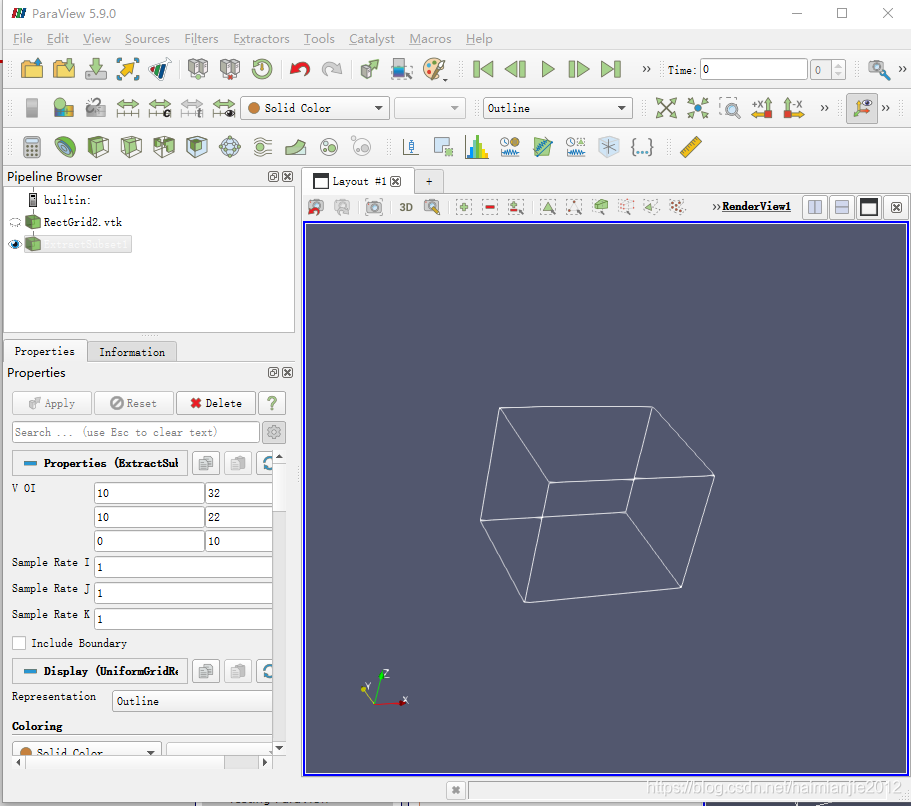
- With the ExtractSubset1 node selected, choose Filters->Common->Glyph.
- Make the Glyph node visible.
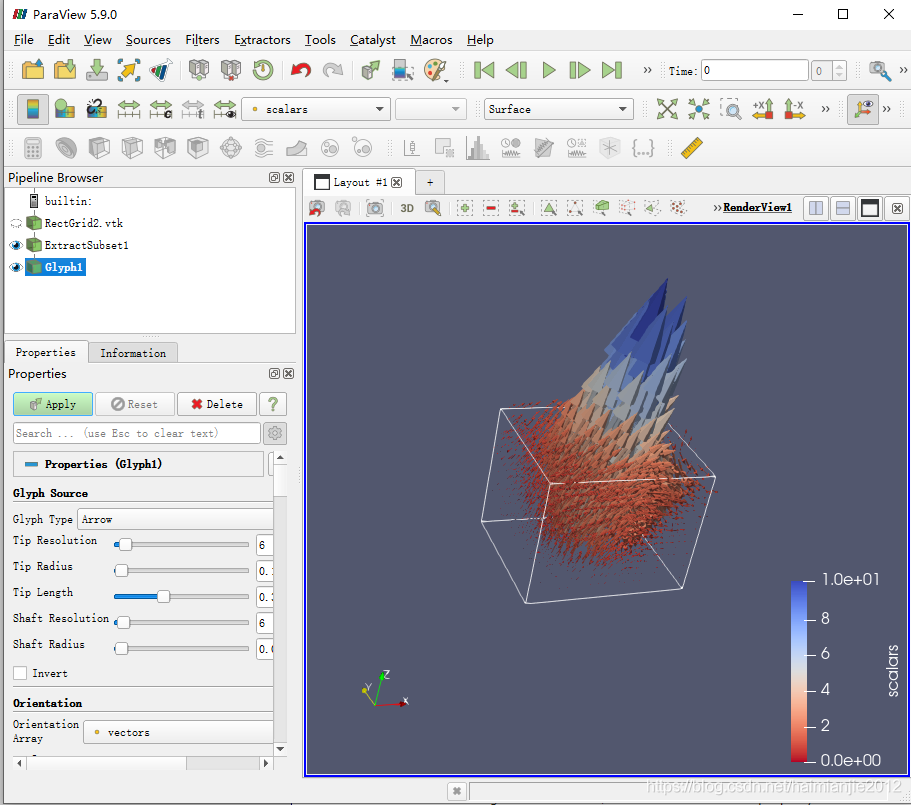
- Scroll to the Display section of the Properties panel.
- Click the “Edit” button to show the color map editor and choose the “Jet” map as was done in the previous section.

- Optionally, click the Coloring “Show” button to hide the color map legend.
- Scroll back up to the Properties section.
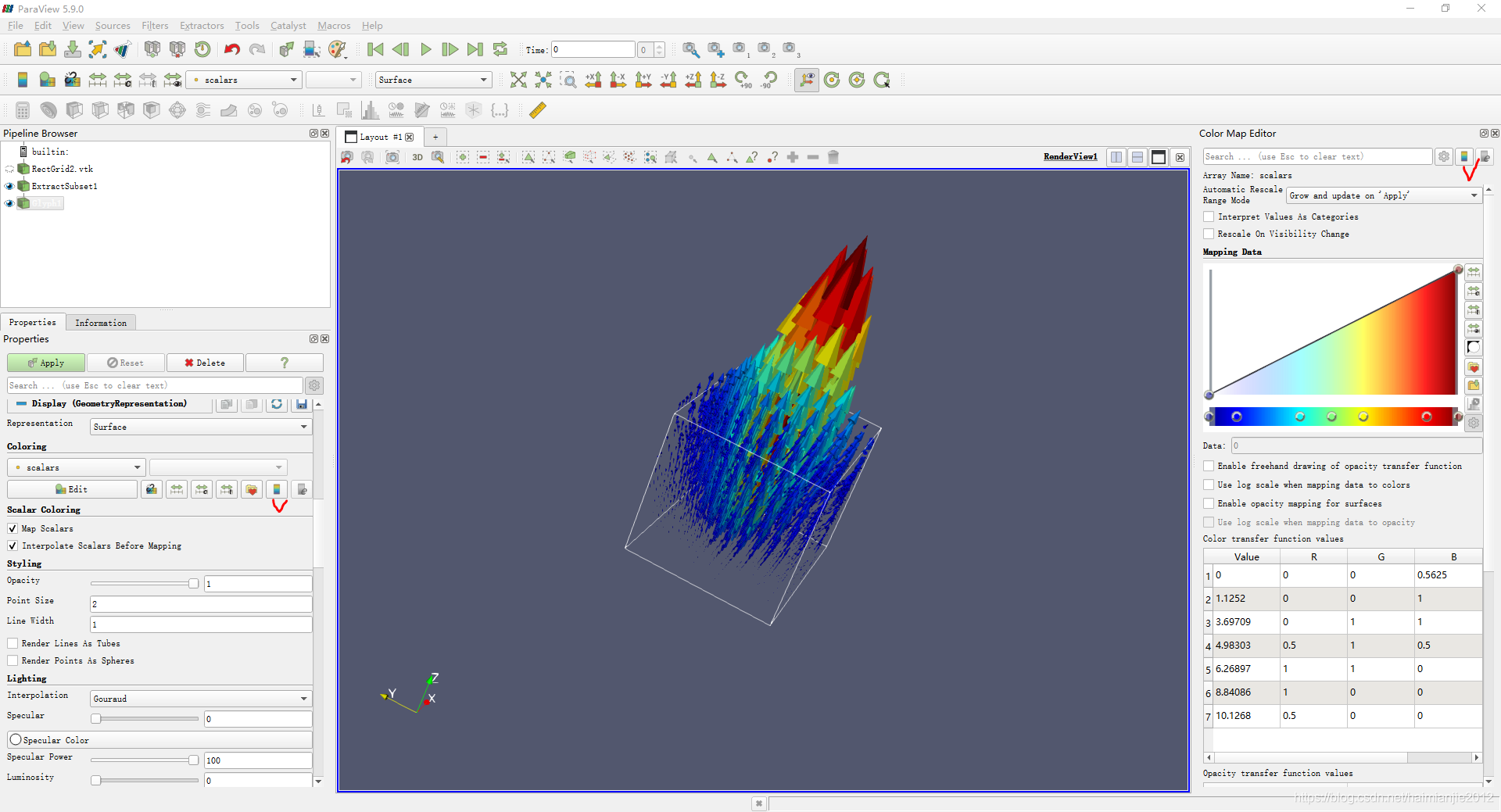
Glyph过滤器的默认值在数据集空间中放置箭头方面做得很好,但是可视化可以得到改进。在此数据集中,向量属性被规范化,以便所有向量具有统一的长度。标量属性包含独立于矢量数据的值。除了控制箭头颜色外,我们还可以使用scalar属性控制箭头大小。
- 在“缩放”区域中,将“缩放因子Scale Factor”属性设置为0.05,然后单击“应用Apply”使所有箭头变小,从而减少混乱。
- 将 “Scale Mode” 属性设置为 “scalar” ,单击 “Apply” 使箭头大小与图示符位置处的标量数据值成比例。
- 切换数据源节点的可见性以隐藏线框。
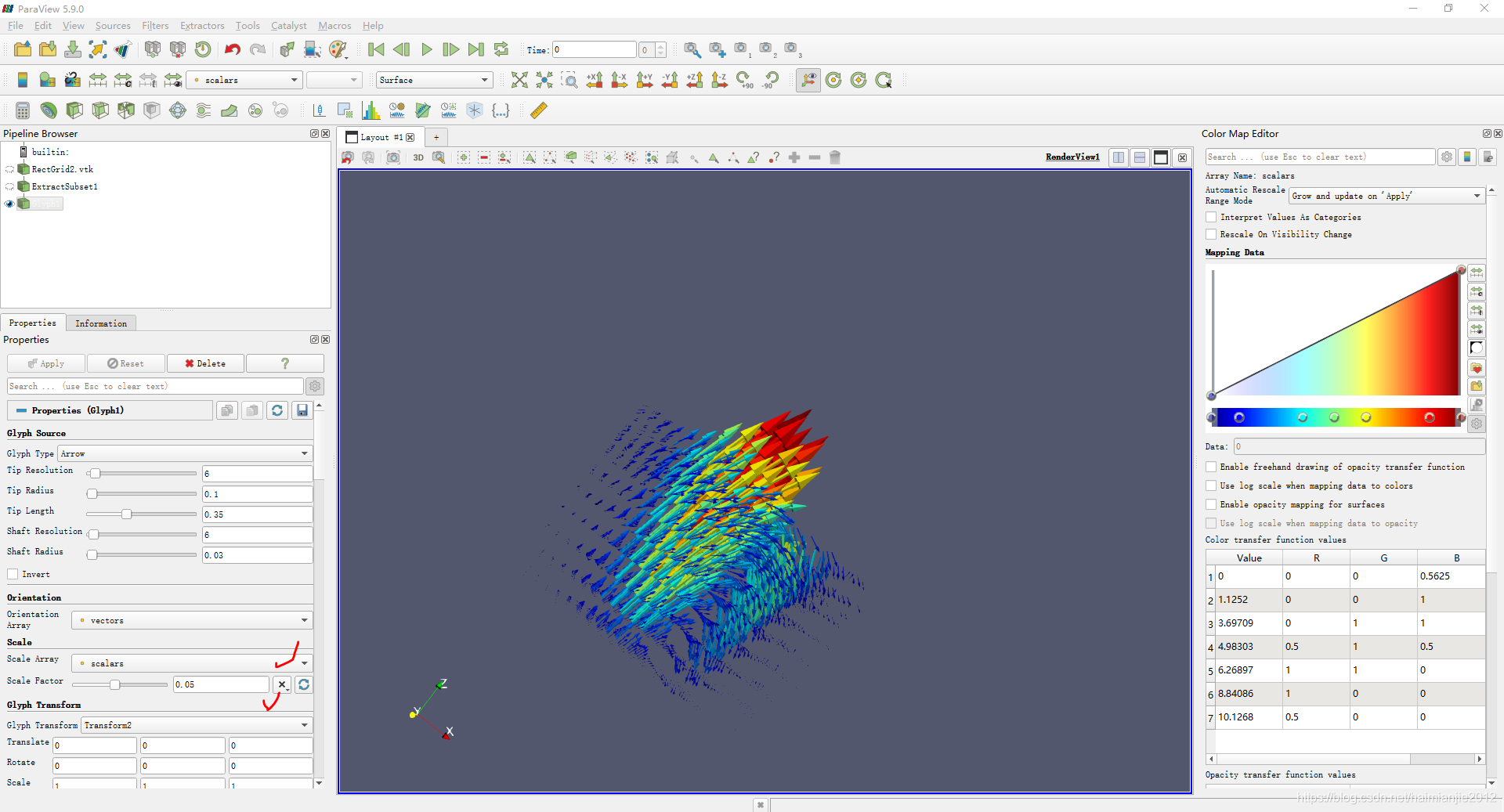
根据数据和可视化,可能需要通过更改“Maximum Number Of Sample Points Seed”来减少或增加图示符的数量。如果总体上看起来不错,但有几个glyph会导致问题,请尝试更改“Seed”属性,该属性随机选择哪些采样点用于glyph。Seed属性位于Properties末尾的“Masking”部分。
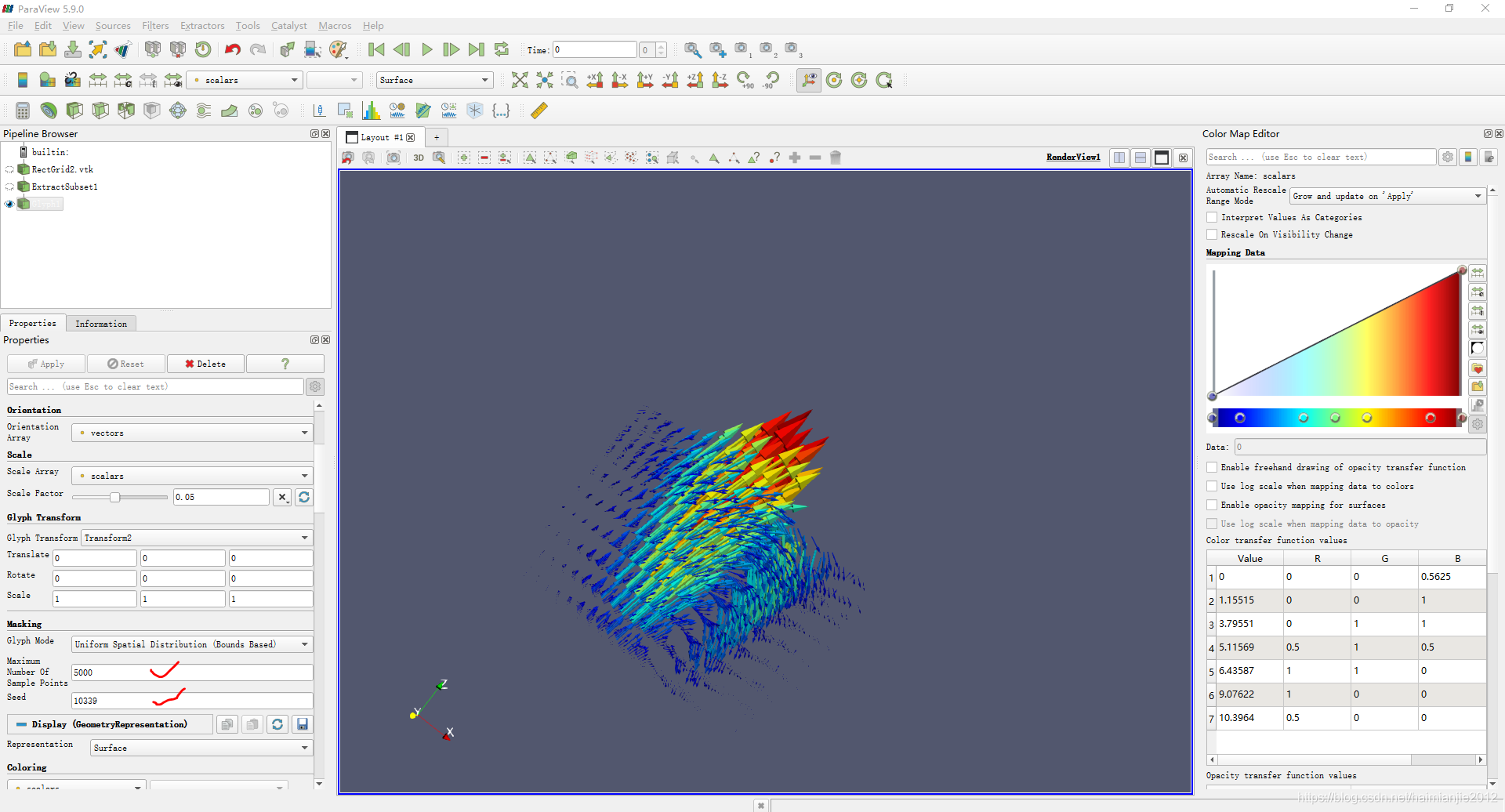
paraview:adding Glyphs
4. Euler角度,箭头方向
我的箭头指向不准确,它们通常看起来是从同一个方向来的。
指定关于X、Y和Z轴的Euler角度的三分量数组?
Displaying vectors on xyz coordinates
Euler角度,又叫欧拉角,是Leonhard Euler引入的三个角,用于描述刚体相对于固定坐标系的方向。
几何定义
原始帧的轴表示为x、y、z,旋转帧的轴表示为X、Y、Z。
几何定义(有时称为静态)首先将节点(N)的线定义为平面xy和XY的交点(也可以定义为与轴z和Z垂直的公共线,然后写入向量积N=z*Z)。
欧拉角可以如下定义:

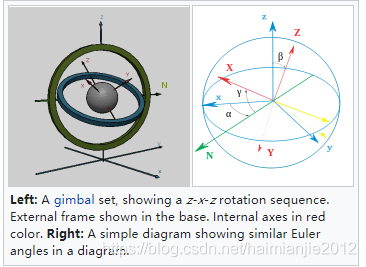
Eluer angles wiki
cs